 宇龙数控车床仿真软件的操作
宇龙数控车床仿真软件的操作
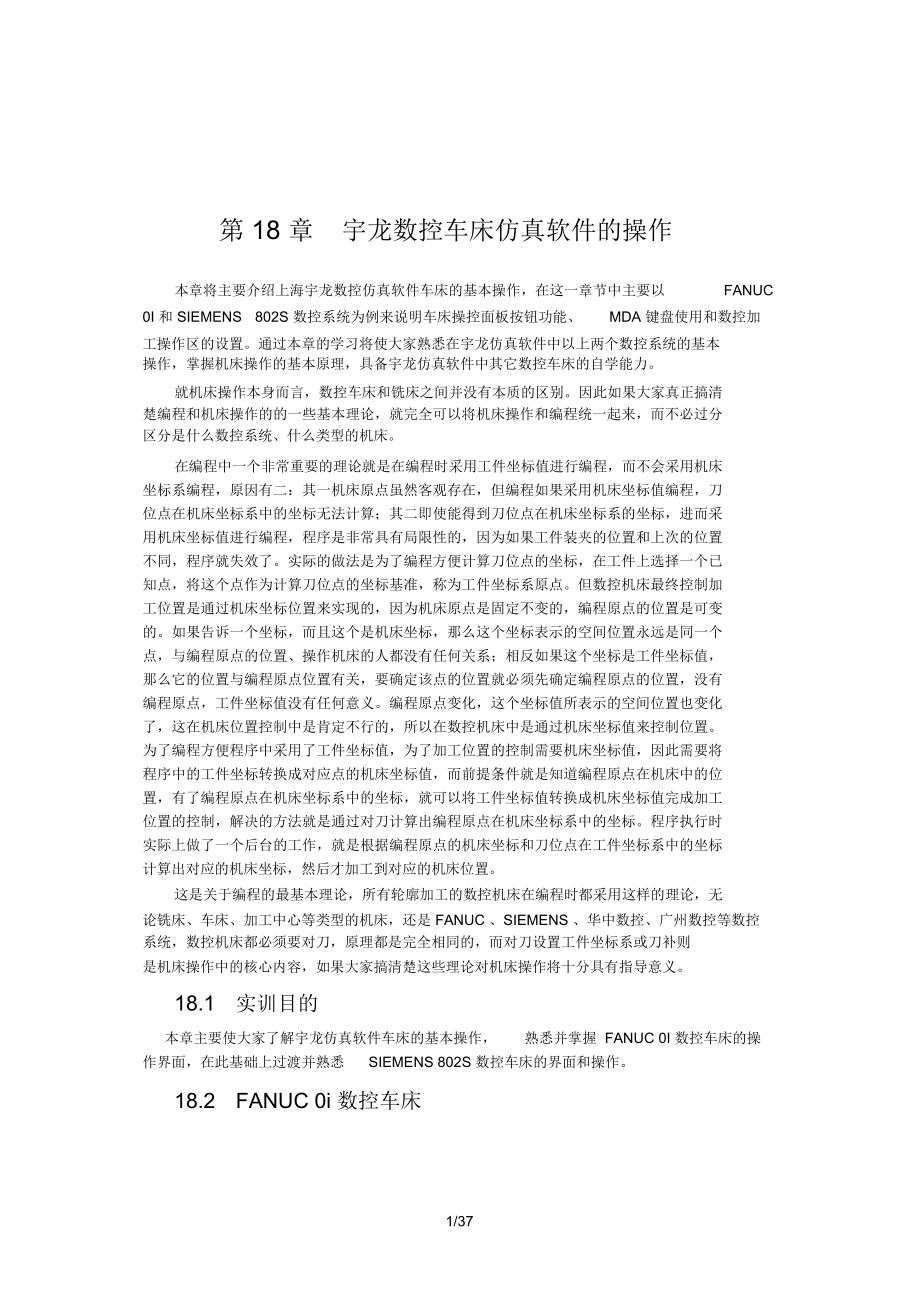


《宇龙数控车床仿真软件的操作》由会员分享,可在线阅读,更多相关《宇龙数控车床仿真软件的操作(37页珍藏版)》请在装配图网上搜索。
1、第 18 章宇龙数控车床仿真软件的操作本章将主要介绍上海宇龙数控仿真软件车床的基本操作,在这一章节中主要以FANUC0I 和 SIEMENS802S 数控系统为例来说明车床操控面板按钮功能、MDA 键盘使用和数控加工操作区的设置。通过本章的学习将使大家熟悉在宇龙仿真软件中以上两个数控系统的基本操作,掌握机床操作的基本原理,具备宇龙仿真软件中其它数控车床的自学能力。就机床操作本身而言,数控车床和铣床之间并没有本质的区别。因此如果大家真正搞清楚编程和机床操作的的一些基本理论,就完全可以将机床操作和编程统一起来,而不必过分区分是什么数控系统、什么类型的机床。在编程中一个非常重要的理论就是在编程时采用
2、工件坐标值进行编程,而不会采用机床坐标系编程,原因有二:其一机床原点虽然客观存在,但编程如果采用机床坐标值编程,刀位点在机床坐标系中的坐标无法计算;其二即使能得到刀位点在机床坐标系的坐标,进而采用机床坐标值进行编程,程序是非常具有局限性的,因为如果工件装夹的位置和上次的位置不同,程序就失效了。实际的做法是为了编程方便计算刀位点的坐标,在工件上选择一个已知点,将这个点作为计算刀位点的坐标基准,称为工件坐标系原点。但数控机床最终控制加工位置是通过机床坐标位置来实现的,因为机床原点是固定不变的,编程原点的位置是可变的。如果告诉一个坐标,而且这个是机床坐标,那么这个坐标表示的空间位置永远是同一个点,与
3、编程原点的位置、操作机床的人都没有任何关系;相反如果这个坐标是工件坐标值,那么它的位置与编程原点位置有关,要确定该点的位置就必须先确定编程原点的位置,没有编程原点,工件坐标值没有任何意义。编程原点变化,这个坐标值所表示的空间位置也变化了,这在机床位置控制中是肯定不行的,所以在数控机床中是通过机床坐标值来控制位置。为了编程方便程序中采用了工件坐标值,为了加工位置的控制需要机床坐标值,因此需要将程序中的工件坐标转换成对应点的机床坐标值,而前提条件就是知道编程原点在机床中的位置,有了编程原点在机床坐标系中的坐标,就可以将工件坐标值转换成机床坐标值完成加工位置的控制,解决的方法就是通过对刀计算出编程原
4、点在机床坐标系中的坐标。程序执行时实际上做了一个后台的工作,就是根据编程原点的机床坐标和刀位点在工件坐标系中的坐标计算出对应的机床坐标,然后才加工到对应的机床位置。这是关于编程的最基本理论,所有轮廓加工的数控机床在编程时都采用这样的理论,无论铣床、车床、加工中心等类型的机床,还是 FANUC 、SIEMENS 、华中数控、广州数控等数控系统,数控机床都必须要对刀,原理都是完全相同的,而对刀设置工件坐标系或刀补则是机床操作中的核心内容,如果大家搞清楚这些理论对机床操作将十分具有指导意义。18.1实训目的本章主要使大家了解宇龙仿真软件车床的基本操作,熟悉并掌握 FANUC 0I 数控车床的操作界面
5、,在此基础上过渡并熟悉SIEMENS 802S 数控车床的界面和操作。18.2FANUC 0i 数控车床1/37本节将主要介绍宇龙仿真软件 FANUC 0I 数控车床的窗口界面、按钮功能和对刀等基本操作。宇龙( FANUC 0i )数控车仿真软件的进入和退出( 1) 在“开始 程序 数控加工仿真系统”菜单里点击“数控加工仿真系统”,或者在桌面双击图标以运行宇龙仿真系统,弹出登陆窗口如下图18-1 所示。图 18-1宇龙仿真软件登陆窗口选择“快速登陆”或输入“用户名”和“密码”即可进入数控系统。( 2)点击工具栏中的按钮,弹出“选择机床”设置窗口,如18-2 所示。图 18-2机床选择窗口选择图
6、 18-2 所示的“数控系统” 、“机床类型”就进入FANUC 0i 数控标准铣床的机床界面。在选择前置刀架或后置刀架时,要注意的是前置刀架的车床 X 正方向指向操作者,后置刀架的车床 X 轴正方向远离操作者, 但两者正方向的方位都符合以刀具远离工件表面为某方2/37向的正方向的规定, 且以前置刀架编写的程序在后置刀架的机床上完全不用修改都可以运行,所以在选择此选项时只要注意机床坐标轴的正方向的定义就可以了。( 3)点击仿真软件窗口的“关闭”按钮就退出了仿真软件。宇龙( FANUC 0i )数控车仿真软件的工作窗口( 1) 机床操作面板区, FANUC 0I 车床标准面板如下图18-3 所示。
7、图 18-3 FANUC 0I 标准车床操作面板宇龙仿真软件中 FANUC 0I 车床与 FANUC 0I 铣床机床操作面板按钮布局和功能完全相同,这里就不再具体说明。( 2)数控系统操作区,FANUC 0I 数控车床不同的机床生产厂家其机床操作面板不同,但数控系统操作面板布局功能却基本相同。下图18-4 所示为 FANUC 0I 标准车床的面板。图 18-4FANUC 0I 车床数控操作区及MDI 键盘宇龙( FANUC 0i )数控车仿真软件的基本操作宇龙仿真软件FANUC 0I 车床中坐标位置、与程序相关的操作、MDI 功能、设定工件坐标系等操作与铣床的操作相同,因此车床中仅介绍与对刀有
8、关的操作。同时希望大家根据编程和对刀的相关理论找出车床和铣床之间的内在联系。对刀的目的在于确定工件坐标系原点(编程原点)在机床坐标系中的位置,车床中调用工件坐标系的方法有两种,分别是G54 G59 和 T 指令,因此对刀设置也有两种方法。一般情况下工艺人员将编程原点选择在工件右端面的中心,下面都以这种选择来进行说明。3/37( 1) 设定工件坐标系G54 G59点击 MDI 键盘上的,进入刀补设置对话框,如下图18-5 所示。图 18-5刀具偏置补偿设置界面要设置补偿值或参数可输入刀补编号如“010”,然后点击 “检索”,光标即可移动刀对应的刀补位置;或者通过光标移动到所需要的位置。进入刀补设
9、置对话框以后,点击“坐标系”命令,进入工件坐标系设定的窗口,如下图 18-6 所示。图 18-6工件坐标系设置界面要设置补偿值或参数可输入如“ 01”、“02”等,然后点击“检索”,光标即可移动刀对应的刀补位置, ;例如输入“ 01”,点击“检索 ”命令后光标就快速移动到 G54;或者通过光标移动到所需要的位置。如果机床操作者自己计算出 G54 的坐标,就在缓冲区直接输入数值后, 点击“+输入”、“输入”来设定工件坐标系的值;或则机床操作者想通过对刀点的机床坐标和对刀点在工4/37件坐标系中的坐标值让系统自动计算工件坐标位置,则可在缓冲区输入“X_ ”或“ Y_ ”,然后点击“测量”命令,“
10、X_ ”或“ Y_”就是对刀点在工件坐标系中的坐标,与建立工件坐标系指令 G50(FANUC 系统)或 G92(华中数控系统)原理相同。为了使读者能理解操作的原理,以下图 18-7 来进行说明编程原点、对刀点和机床原点的位置关系。图 18-7 编程原点、对刀点和机床原点的位置关系根据图 18-7 所示的位置对刀点在工件坐标系中的坐标位(50,15),因此建立工件坐标系指令程序段为 G50 X50. Z15.,对刀点在机床坐标系中的坐标为(-365.73,-315.62), G50 指令建立工件坐标系的原理如如18-7 所示,根据对刀的的机床坐标值及对刀点在工件坐标系的坐标值反推出编程原点在工件
11、坐标系中的坐标值(-415.73,-330.62)。(2) T 指令车床中另一种调用工件坐标系的方法就是通过T 指令,格式为 T XX XX ,例如 T0101、T0202、T0102 等,前两位数表示刀具的刀位号, 也就是刀具在刀架上对应的标号, 后两位指的是刀补标号,刀位号和刀补编号可以相同也可以不同。点击 MDI 键盘上的,进入刀补设置对话框,如下图18-8 所示。5/37图 18-8刀具补偿设置界面要设置补偿值或参数可输入如“ 01”、“02”等,然后点击“检索”,光标即可移动刀对应的刀补位置, ;例如输入“ 010”,点击“检索 ”命令后光标就快速移动到 010 的位置;或者通过光标
12、移动到所需要的位置。刀具补偿表包括两个菜单:磨损:刀具长度、宽度方向的磨损值。形状:指工件坐标系在机床坐标系中的坐标位置。调用刀补时刀具实际的补偿值为各方向对应的补偿值的代数和,当然也可以直接将刀具的磨损量补偿到刀具形状补偿中。形状补偿中X 值减小,刀具会向 X 负方向多进刀, 将剩余的余量加工掉,如果形状补偿中 X 值增大,刀具会向 X 正方向退刀,从而留出加工余量;形状补偿中 Z 值减小,刀具会向卡盘方向多进刀,形状补偿中 Z 值增大,刀具在 Z 方向会留初余量,实际加工中可以利用这样的方法反复调整刀补将刀具对的非常准确。R:刀尖圆弧半径补偿。T :刀尖方位。现在机夹式数控车刀的刀尖圆弧都
13、标准化、系列化,在精加工时如果加工圆弧、锥面时必须使用刀尖圆弧半径补偿,否则刀尖圆弧半径越刀,加工误差越大。在加工柱面时则可不必使用刀尖圆弧半径补偿。如果已经在G54 指令中通过前面介绍的方法计算出工件坐标的坐标,也可以将 G54 的坐标直接复制到刀具形状补偿数据中;当然如果用T 指令方式计算的X 、Z 偏置值也可以直接复制到 G54 的坐标中。 两个数据的含义完全相同, 都指的是编程原点在工件坐标系中的坐标值。( 3) 对多把刀。在加工的过程中经常会使用两把以上的刀具,对两把刀和对两把以上的刀具道理是相同的,这里以对两把刀具来进行说明。例如加工某一零件,选择两把刀具:一把粗车刀具,一把精车刀
14、具。将一号刀补设置在“ 01”,对刀时用一号刀具试切工件直径然后沿试切直径柱面退回,测量试切直径, 在刀具形状补偿中输入“ X_ ”,点击“测量”命令,系统计算出X 方向刀偏,再用刀具试切端面,输入“ Z0.”,点击“测量”命令,系统计算出Z 方向刀偏;在 MDI 方式下换 2 号精车刀,将一号刀补设置在 “ 02”,同样用刀具试切直径, 测量试切直径后, 在刀具形状补偿中输入 “ X_”,点击“测量”命令,系统计算出X 方向刀偏; Z 方向却不能再次试切端面,因为编程时一般情况下两把刀的编程原点选择为同一个点,只能用2 号精车刀碰1 号刀具试切的端面后,输入“ Z0.”,点击“测量”命令,系
15、统计算出Z 方向刀偏。仔细思考的同学方法可能会提出一个问题:根据前面的介绍知道1 号刀偏值指的就是编程原点在机床坐标系中的坐标,两把刀选择的编程原点为同一个点,在对刀的时候也是这样对的, 2 号刀偏值指的也是编程原点在机床坐标系中的坐标,机床原点位置没有变化,所以两个值应该对应相等才正确,可为什么实际不相等呢?其实原因很简单,理论上两者的值确实是应该相等的, 但这两个值相等存在着一个重要假设,就是在编程时做了一个重要的假设:使用多把刀具时, 为了编程计算坐标的方便,理想的认为两把或多把刀具的刀位点是重合的,6/37也就是如下图18-9 所示刀位点A 与刀位点 B 是重合的。图 18-9刀具到位
16、点关系但这种情况是不可能出现,试想一下没有任何一个人在安装两把或多把刀具时能保证拖板不动时刀架旋转另一把刀具转入工位其刀尖位置和前一把刀的位置是重合的。也就是说编程时所做的假设是不成立的,这样就造成了很大的偏差,为了补偿这种偏差,所以通过偏移坐标系的方法来补偿。 我们会发现如果刀具安装的长一点, X 方向的偏置值会相应的大一点,刀具安装的靠右, X 方向的偏置值会相应的小一点。如果我们能对刀补理解到这样,就说明大家正真理解了对刀的相关理论。宇龙( FANUC 0i )数控车仿真软件的操作实例下面以 FANUC 0i 车床为例说明从工艺安排,刀具选择、工件安装、编程、对刀直到加工的全部操作步骤,
17、加工的零件如下图18-10 所示。图 18-10加工零件示意图毛坯尺寸 50105。7/37根据零件轮廓安排加工过程如下表18-1 所示。表 18-1 简易工艺过程安排程序编号: O0261工序一工序二加工位置零件右端加工位置零件左端编程原点右端面中心编程原点左端面中心装卡工件伸出最长装卡调头后工件伸出最长工步号刀具号刀补号工步内容工步号刀具号刀补号工步内容1T101粗车轮廓1T103调头粗车2T202精车轮廓2T204调头精车3T305车螺纹加工程序如下:O0261T0101;粗车轮廓M03S650G00X51.Z0.G00X51.Z1. ;循环起点G71U1.5R1.N1G00X17.98
18、5Z1.G01X17.985Z0.G03X29.985Z-6.R6.G01X29.985Z-15.G01X39.985Z-23.G01X39.985Z-50.025G01X44.Z-50.025G01X48.Z-52.025G01X48.Z-65.N2G00X51.Z-65.G00X150.Z50. ;换刀点T0202G42G00X51.Z1.G00X-1.Z1.G01X-1.Z0.G01X17.985Z0.G03X29.985Z-6.R6.G01X29.985Z-15.8/37G01X39.985Z-23.G01X39.985Z-29.G02X39.985Z-44.R18.G01X39.98
19、5Z-50.025G01X44.Z-50.025G01X48.Z-52.025G00X48.Z-65.G40G00X150.Z50.M05M01 ;选择性程序停止调头T0103M03S650G00X51.Z0.G00X51.Z1.G71U1.5R1.N3G00X25.656Z1.G01X32.08Z-1.995G01X36.Z-30.025G01X40.025Z-30.025G01X40.025Z-35.95G01X44.Z-35.95G01X50.Z-38.95N4G00X51.Z-38.95G00X150.Z50.T0204G42G00X51.Z1.G70P3Q4F0.15G40G00X1
20、50.Z50.T0305;换螺纹刀M3S300G00X49.Z-30.;螺纹精整G00X150.Z50.9/37M30( 1) 毛坯定义。点击工具栏上的定义毛坯按钮,设置如下图18-11 所示的毛坯尺寸。图 18-11毛坯定义界面( 2) 刀具定义。设置如表 18-2 所示的车刀。表 19-2 刀具选择表刀位号刀片类型刀片角度刀柄刀尖半径1菱形刀片8093 正偏手刀0.42菱形刀片3593 正偏手刀0.23螺纹刀60螺纹刀柄点击工具栏上的定义毛坯按钮,将表 19-2 所示的刀具安装在对应的刀位。安装刀具时先选择刀位,在依次选择刀片、刀柄等。完成结果如下图18-12 所示。10/37图 18-1
21、2刀具安装结果( 3) 安装并移动工件装卡位置。点击工具栏上的定义毛坯按钮,弹出“选择零件”窗口,选择前面定义的毛坯,点击“安装零件”按钮以确认退出“零件选择”窗口。弹出移动工件按钮,如图18-13 所示。图 18-13移动工件按钮点击按钮将零件向右移动到最远的位置,如图18-14 所示。每移动一次是10mm。图 18-14工件装卡位置( 4) 编辑、导入程序。 如果以上的加工程序需要在数控系统中直接编辑,则需要新建程序。点击按钮机床进入编辑模式,点击按钮进入程序管理窗口, 如下图 18-15 所示。11/37图 18-15新建程序窗口在缓冲区输入程序编号“O0001”,点击 MAI 键盘上的
22、键新建程序,在系统中直接编辑程序每一行必须以“; ”字符结束一行,所以点击输入“;”,在点击键插入该字符,其它的程序行按此方法输入。 如果用 Word、记事本等将程序已经编辑并保存在文件中,这时只需要将程序导入数控系统中。点击按钮机床进入编辑模式,点击按钮进入程序管理窗口,如图18-16 所示。图 18-16程序管理界面12/37点击“(操作)”进入该命令下级菜单,点击软键翻页,执行“ READ ”命令,点击工具栏上的命令,弹出文件选择窗口,将文件目录浏览到代码保存目录然后打开,在缓冲区输入程序编号,点击“EXEC ”,这样就将程序导入数控系统。( 5) 对刀。 对第一把刀。工件试切:点击按钮
23、将机床的模式设置为手动模式。点击按钮选择机床移动的方向为Z 方向,按下使机床以叠加速度快速移动,按住将机床向负方向靠近工件移动;点击按钮选择机床移动的方向为X 方向按住将机床向负方向移动。当刀具靠近工件时取消,点击按钮启动主轴。对X方向:手动移动刀具 X 方向位置使刀具吃刀量比较合适, 试切工件直径后使刀具沿试切圆柱面退刀。试切尺寸测量:点击“”按钮停止主轴, 点击“测量” 菜单执行 “剖面图测量” 命令后弹出图18-17所示提示窗口。图 18-17半径测量提示界面选择“否”以进入测量窗口,如图 18-18所示,一般情况下也不需要测量半径小于1 的圆弧,因为小于1 的圆弧都是刀尖半径引起的,如
24、果同学刀位点的概念不清楚很容易产生错误。13/37图 18-18 测量界面在剖面图上用鼠标左键单击刚试切的圆柱面,系统会自动测量试切柱面的直径和长度,测量结果会高亮显示出来,本例试切直径结果为45.744。设置刀偏:因为程序使用 T 指令调用工件坐标系,所以应该用T 指令对刀。点击 MDI 键盘上的,再点击“形状”软键进入刀偏设置窗口,如图18-19 所示14/37图 18-19刀补设置界面使用将光标移动到“ 01”刀补,在缓冲区输入“X45.744”,点击“测量”,系统计算出方向刀偏。对方向:点击按钮将机床的模式设置为手动模式。点击按钮启动主轴。由于工件的总长为98mm,毛坯总长为105mm
25、,手动移动刀具方向位置使刀具吃刀量为 3 4mm 比较合适,试切工件端面后使刀具沿试切圆柱端面退刀。点击按钮停止主轴。由于是首次对刀,该试切端面选择为Z 方向的编程原点。点击MDI键盘上的,再点击“形状”软键进入刀偏设置窗口,使用将光标移动到“ 01”刀补,在缓冲区输入“Z0.”,点击“测量”,系统计算出 Z 方向刀偏。对2号刀MDI 换刀:根据工艺安排第一道工序还安排了2 号精车刀,接下来对2 号刀。点击按钮将机床模式设置为MDI 模式,点击以显示 MDI 程序窗口, 点击在程序编号 “O0000”插入“;”以结束该行。 将“ T0200;”插入程序中, 其含义为换2 号刀,点击将使程序复位
26、停在第一行,按换刀。15/37工件试切:点击按钮将机床的模式设置为手动模式。手动移动刀具X 方向位置使刀具吃刀量比较合适,不可吃刀量太大否则对刀试切时工件就加工废了,试切工件直径后刀具就停工件中,如图18-20 所示。图 18-20刀具试切停止位置这样做的目的是为了后面对 Z 方向比较准确而考虑的, 如果此时刀具沿试切的圆柱面退出工件表面, 虽然这样对 X 方向没有任何影响, 但是对 Z 方向时由于不能再试切端面需要用刀具慢慢的碰工件的端面,但是在仿真软件中这样操作误差比较大,所以这里用一种仿真软件准确但实际却不用的方法来对刀:就是刀具停在试切圆柱面内。试切尺寸测量:点击按钮停止主轴,点击“测
27、量”菜单执行“剖面图测量”命令后弹出测量工件窗口,同样用鼠标左键点击试切的工件的直径,如下图18-21 所示。16/37图 18-21测量界面设置刀偏:点击MDI键盘上的,再点击“形状”软键进入刀偏设置窗口,使用将光标移动到 “02”刀补, 在缓冲区输入 “X47.847 ”,点击“测量”,系统计算出 X 方向刀偏,在缓冲区输入“ Z-45.986”,点击“测量”,系统计算出 Z 方向刀偏。为 2 号刀设置刀尖半径补偿0.2 和刀尖方位 3,如下图 18-22 所示。图 18-22刀尖半径补偿设置界面( 5)自动运行程序。点击操作面板上的按钮将机床设置为自动运行模式。点击工具栏上的以显示俯视图
28、,点击MDI 键盘软键在机床模拟窗口进行程序校验。点击操作面板上的按钮,分别设置机床的加工模式为单段运行有效,加工如果出现17/37错误机床操作者也有时间反映;点击操作面板上的按钮使选择性程序停止功能有效,这样程序执行到“ M01 ”指令自动停止,因为零件还需要调头并再次对刀。点击操作面板上的“循环启动”按钮,程序开始执行。显示仿真模拟轨迹如图18-23 所示。图 18-23程序校验轨迹通过模拟轨迹校验验证程序语法和加工过程,如果没有问题则再次点击MDI 键盘软键以退出程序校验模式。点击操作面板上的“循环启动”按钮,程序开始执行。加工结果如图18-24 所示。图 18-24 加工结果点击“测量
29、”菜单执行“剖面图测量”命令后弹出测量工件窗口,测量各段加工尺寸验证加工质量,如果编程和对刀正确各个尺寸均是编程的尺寸,也是尺寸的平均值。( 6) 零件调头点击“零件”菜单执行“移动零件”命令后,弹出移动零件按钮,点击按钮将零件调头装卡,装卡的长度不需要移动。如图18-25 所示。18/37图 18-25零件调头装卡(7) 对刀调头以后需要使用3 把刀具:分别是1 号粗车刀、 2 号精车刀和螺纹刀。 调头后再次对1 号粗车刀。MDI 换刀:点击“”按钮将机床模式设置为MDI 模式,点击以显示 MDI 程序窗口,在程序窗口中图 18-26 所示的程序。图 18-26MDI 局部程序窗口点击将使程
30、序复位停在第一行,按换 1 号粗车刀。工件试切:点击按钮将机床的模式设置为手动模式。对Z方向:手动移动刀具调整刀具首先以较小的吃刀宽度试切端面后沿试切端面推倒退刀,点击“测量”菜单执行“剖面图测量”命令,测量工件的总长,如下图18-27 所示。19/37图 18-27测量局部窗口本例中工件的总长为100.553mm。MDI 移动刀具:点击按钮将机床模式设置为MDI 模式,点击以显示 MDI 程序窗口, 在程序窗口中图 18-28 所示的程序。图 18-28 MDI 局部程序窗口点击将使程序复位停在第一行,按使 1 号刀向 Z 负方向移动2.603mm。启动主轴后点击按钮将机床的模式设置为手动模
31、式,手动车掉宽度2.603mm 的端面后刀具沿此端面退刀,该端面既是调头后加工编程原点,这样工件的总长应该是97.95mm。设置刀偏:点击MDI键盘上的,再点击“形状”软键进入刀偏设置窗口,使用将光标移动到“ 03”刀补,在缓冲区输入“Z0.” 点击“测量”,系统计算出 Z 方向刀偏。X 方向:调头以后第二道工序编程原点和第一道工序编程原点X 方向重合, 且刀具没有移动, 所以理论上两把粗车刀的X 方向刀偏值应该是相等的,因此可以直接将 “01”号刀偏 X 方向的刀偏值直接输入,点击“输入”软键。 调头后再次对2 号刀MDI 换刀:根据工艺安排第二道工序还安排了2 号精车刀,接下来对2 号刀。
32、20/37点击按钮将机床模式设置为MDI 模式,点击以显示 MDI 程序窗口, 在程序窗口中图 18-29 所示的程序。图 18-29 MDI 局部程序窗口点击将使程序复位停在第一行,按换 2 号精车刀。工件试切:点击按钮将机床的模式设置为手动模式。对Z方向:启动主轴后移动刀具调整刀具 X 方向吃刀量试切圆柱, 同样不能以 2 号刀再次试切端面,所以刀具停留在工件试切柱面内,停止主轴后点击“测量”菜单执行“剖面图测量”命令测量刚才试切柱面的长度,如图18-30 所示。图 18-30测量局部窗口试切圆柱长度为13.603mm。设置刀偏:点击MDI键盘上的,再点击“形状”软键进入刀偏设置窗口,使用
33、将光标移动到“ 04”刀补,在缓冲区输入“Z-13.603”,点击“测量”软键。X 方向:调头以后第二道工序编程原点和第一道工序编程原点X 方向重合, 且刀具没有移动, 所21/37以理论上两把精车刀的X 方向刀偏值应该是相等的,因此可以直接将 “02”号刀偏 X 方向的刀偏值直接输入,点击“输入”软键,同时为2 号刀设置刀尖半径补偿值和刀尖方位。刀偏设置结果如下图18-31 所示。图 18-31 外圆车刀刀补设置界面手动将刀具退出加工面。 对螺纹刀MDI 换刀:根据工艺安排第二道工序还安排了3 号螺纹车刀,接下来对3 号刀。点击按钮将机床模式设置为MDI 模式,点击以显示 MDI 程序窗口,
34、 在程序窗口中图 18-32 所示的程序。图 18-32 MDI 局部程序窗口点击将使程序复位停在第一行,按换 3 号螺纹刀。工件试切:点击按钮将机床的模式设置为手动模式。手动移动刀具位置调整刀具 X 方向吃刀量试切圆柱面后, 将刀具停在试切工件内并停止主轴,如图 18-33 所示。22/37图 18-33 螺纹刀试切停止位置点击点击“测量”菜单执行“剖面图测量”命令测量刚才试切柱面的长度和直径,如图18-34 所示。图 18-34 测量局部窗口试切圆柱长度为21.427mm,试切直径为48.287mm。设置刀偏:点击MDI键盘上的,再点击“形状”软键进入刀偏设置窗口,使用将光标移动到“ 05
35、”刀补,在缓冲区输入“Z-21.427”,点击“测量”软键;在缓冲区输入“X48.287 ” 点击“测量”软键。手动将刀具退出加工面。( 8)自动运行程序。点击操作面板上的按钮将机床设置为自动运行模式。使用将23/37光标移动到“ M01 ”段位置。点击操作面板上的“循环启动”按钮,程序开始执行,程序校验后刀具模拟加工轨迹如图18-35 所示。图 18-35程序校验轨迹验证程序加工轨迹无误后将程序再次移动到“ M01 ”段使程序从该行开始执行。加工结果如下图 18-36 所示。图 18-36加工结果( 9) 测量点击“测量”菜单执行“剖面图测量”命令,弹出测量窗口,依次测量零件各段尺寸。18.
36、3拓展知识本小节将在 FANUC 0I 车床的基础上介绍 SINMENS 802S 数控车床的面板按钮功能、 MDI 键盘使用和数控加工操作区设置等。宇龙( SIEMENS 802S)数控车仿真软件的进入和退出点击工具栏中的按钮,弹出“选择机床”设置窗口,选择如18-37 所示的各项设置。24/37图 18-37机床选择窗口点击“确定”后就进入SIEMENS802S 数控铣床的仿真界面,如图18-38 与图 18-39 所示。图 18-38SIEMENS802SMDA 键盘及数控加工操作区25/37图 18-39 SIEMENS802S 机床操控面板点击仿真软件窗口的“关闭”按钮就退出了仿真软
37、件。宇龙( SIEMENS 802S)数控车仿真软件的工作窗口( 1) MDI 键盘上各个键的功能列于表18-3。表 18-3 MDI键盘功能说明报警应答键上档键对键上的两种功能进行转换。用了上档键, 当按下字符键时, 该键上行的字符 (除了光标键) 就被输出。空格键删除键(退自右向左删除字符格键)删除键自左向右删除字符回 车 / 输 入( 1)接受一个编辑值。 ( 2)打开、关闭一个文键件目录。( 3)打开文件翻页键光标键光标移动。( 2) SIEMENS 802S 操控面板功能。26/37续表选 择 转 换一般用于单选、多选框键操作箱在模拟窗口是否显示操作工具箱手轮在模拟窗口是否显示手轮工
38、具箱加 工 操 作按此键,进入机床操作区域区域键菜单键数控加工区菜单键菜 单 翻 页返回上级主菜单和菜单翻页键注:其它软键为数字、字母和特殊字符键。SIEMENS 802S 操控面板上各个按钮的功能与 SIEMENS802D 铣床的操控面板的功能相同,这里就不在说明,请大家参照表 17-7SIEMENS 802D 铣床面板按钮说明。宇龙( SIEMENS 802S)数控车仿真软件的基本操作( 1) 机床准备与回零检查急停按钮是否松开至状态,若未松开,点击急停按钮,将其松开。点击操作面板上的“复位”按钮,此时机床完成加工前的准备。检查操作面板上“手动”和“回原点”按钮是否处于按下状态,否则点击这
39、两个按钮,使其呈按下状态,此时机床进入回零模式,此时CRT 界面的状态栏上显示“手动REF”X 轴回零,按住操作面板上的按钮,直到X 轴完成回零再松开,CRT 界面上的X轴回零灯亮。同样的办法可以使Z 轴回零,此时CRT 界面上的Z 轴回零灯亮。点击操作面板上的“主轴正转”按钮或“主轴反转”按钮,使主轴回零。完成后如图18-40 所示。27/37图 18-40 回零状态( 2)新建、编辑程序点击按钮以显示出数控加工区菜单,如图18-41 所示。图 18-41数控加工操作菜单点击“程序”下方对应的软键执行程序菜单,按软键翻页以显示“程序”菜单下所有子菜单命令,点击“新程序”软键,在弹出的窗口中输
40、入拟新建G 代码的文件名,文件名必须以字母开头。( 2)新建刀具点击按钮以显示出数控加工区菜单,选择“参数”命令,“参数”菜单展开后如图 18-42 所示。图 18-42展开后参数菜单点击“刀具补偿”子菜,按软键翻页以显示下级子菜单的内容如图18-43 所示。图 18-43点击“新刀具”按钮后弹出如下图18-43 所示的建立刀具窗口28/37图 18-43建立刀具窗口T 号:刀具的刀位号,必须与刀架上安装的刀具位置、类型一致。T 型:刀具类型,表示该刀具是左右手外圆、左右手内孔、切槽、钻头等,一般外圆刀刀具型号定义为 500。点击“确定”按钮以完成刀具的建立。点击“新刀具” 按钮可以显示已经在
41、系统中建立的所有刀具的刀具表,如图 18-44 所示。图 18-44 刀具表在这里定义的刀具并不会被安装在刀架上,只是在真实刀具和虚拟刀具之间建立起对应关系,这是 SIEMENS 802S 数控系统的一个特点。(3) 对刀在 SIEMENS 802S 数控车床中有两种常用的对刀方法,分别是G54 G57 和指令。下面就这两种对刀方法分别进行说明,以使大家了解和熟悉SIEMENS 802S 数控车床的操作环境。T 指令点击按钮以显示出数控加工区菜单,再点击按钮,然后点击29/37按钮,如下图18-45 所示。图 18-45 刀具补偿表点击按钮以选择与刀架上安装的对应刀具。点击按刀钮切换同一把的刀
42、沿, 一把刀有多个刀沿刀具是因为同一把既作为粗车刀也可能做精车刀。点击软键以显示命令的其它下级子菜单,如下图18-46 所示。图 18-46刀具补偿菜单子菜单点击按钮将使当前刀沿值置零。点击按钮为当前刀具创建多个刀沿。30/37点击按钮删除系统中创建的刀具。例如试切圆柱的位置如下图18-47 所示,对刀时如果将工件坐标系原点选择在图18-48所示的端面中心。图 18-47 试切圆柱位置测量试切直径、长度窗口如下图18-48 所示。图 18-48 测量窗口点击开始为当前刀具、刀沿设置补偿值,如图18-49 所示。31/37图 18-49X 方向刀沿计算界面点击将对刀方向切换到Z 方向,如图18-50 所示。图 18-50Z 方向刀沿计算界面点击数控系统自动计算出X、 Z 向的刀偏,即L1 和 L2,计算的公式根据对刀点的机床坐标值(轴X、轴 Z)减去偏移值。32/37
- 温馨提示:
1: 本站所有资源如无特殊说明,都需要本地电脑安装OFFICE2007和PDF阅读器。图纸软件为CAD,CAXA,PROE,UG,SolidWorks等.压缩文件请下载最新的WinRAR软件解压。
2: 本站的文档不包含任何第三方提供的附件图纸等,如果需要附件,请联系上传者。文件的所有权益归上传用户所有。
3.本站RAR压缩包中若带图纸,网页内容里面会有图纸预览,若没有图纸预览就没有图纸。
4. 未经权益所有人同意不得将文件中的内容挪作商业或盈利用途。
5. 装配图网仅提供信息存储空间,仅对用户上传内容的表现方式做保护处理,对用户上传分享的文档内容本身不做任何修改或编辑,并不能对任何下载内容负责。
6. 下载文件中如有侵权或不适当内容,请与我们联系,我们立即纠正。
7. 本站不保证下载资源的准确性、安全性和完整性, 同时也不承担用户因使用这些下载资源对自己和他人造成任何形式的伤害或损失。
